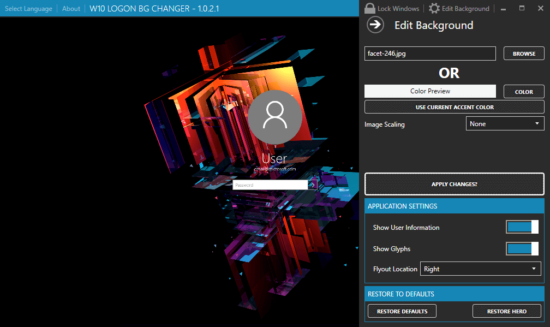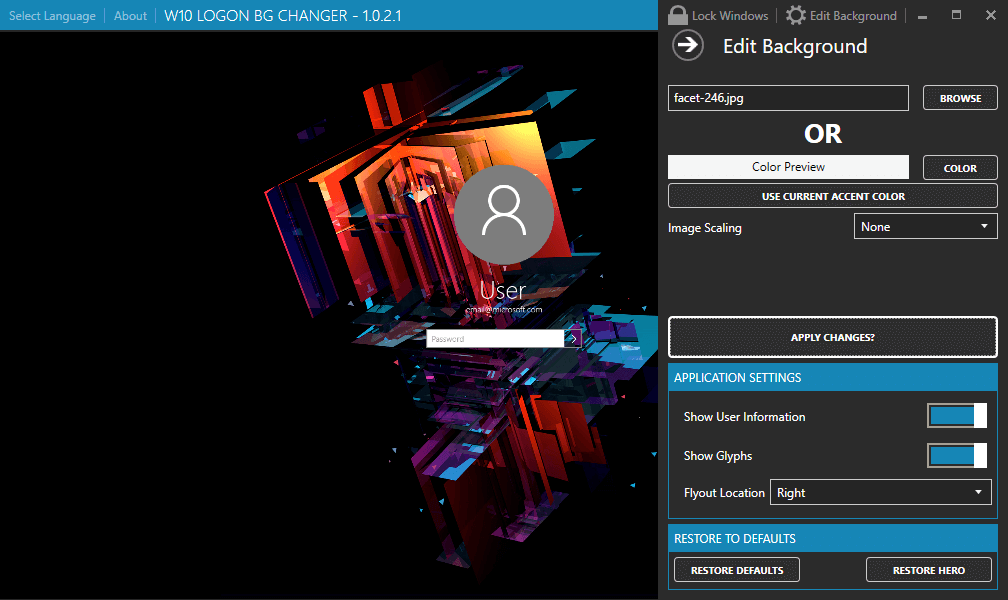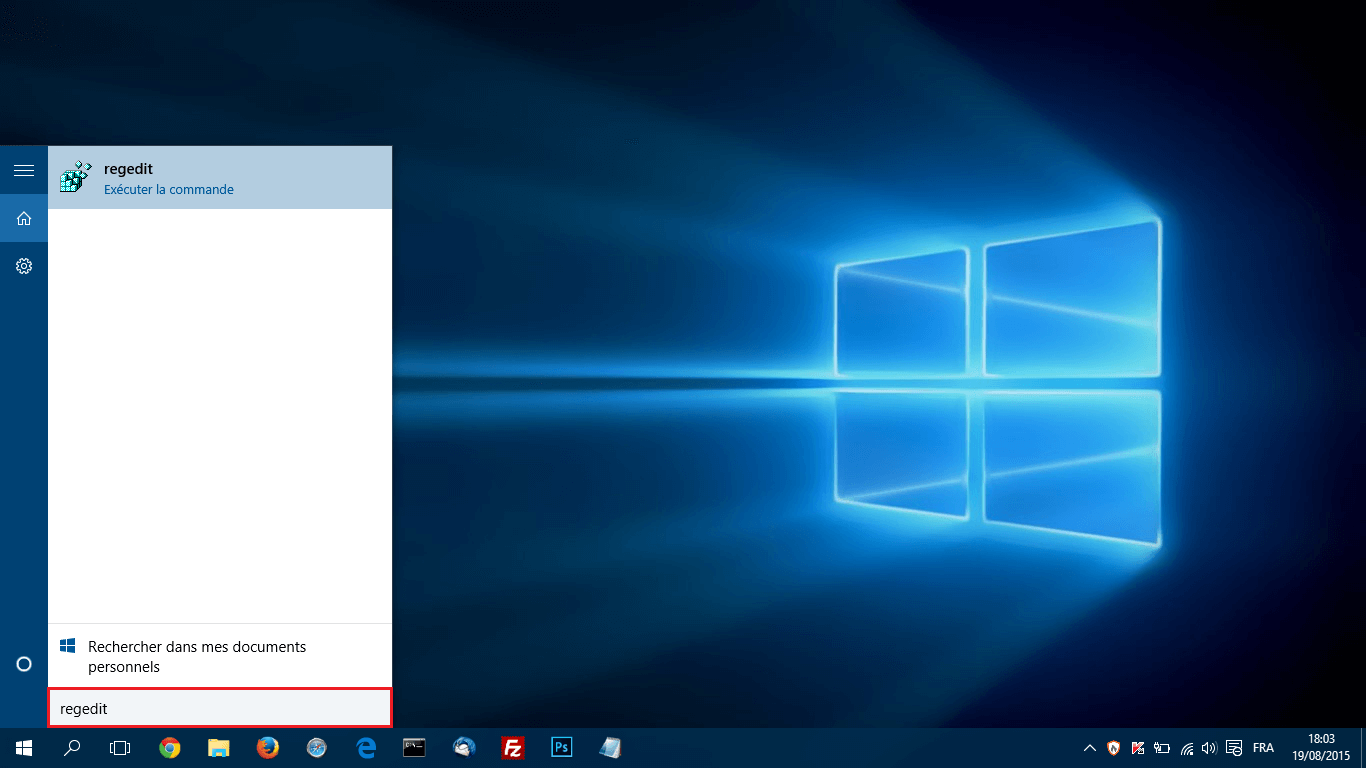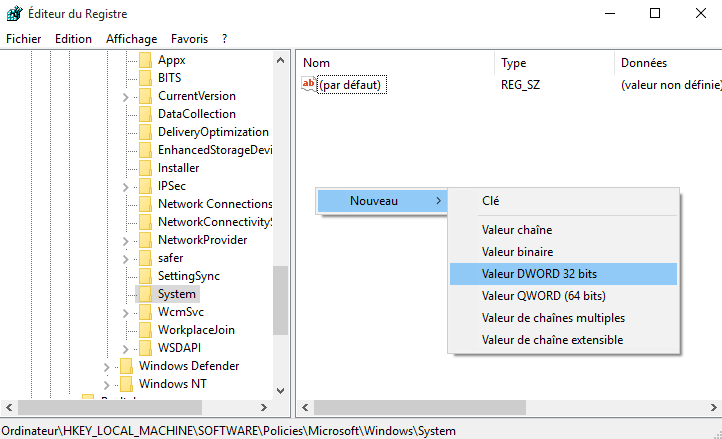Vous avez probablement remarqué que Windows 10 a en fait deux écrans de connexion : l’écran de verrouillage et l’écran de connexion (celui où vous tapez votre mot de passe au démarrage de l’ordinateur). Bien que le premier soit personnalisable, il n’en est rien pour le second, et c’est bien dommage…
Mais comme je suis gentil, je vais vous fournir deux solutions qui permettent justement de personnaliser le fond d’écran de connexion de Windows 10.
Personnaliser le fond de l’écran de connexion de Windows 10 avec Windows 10 login Background Changer
La première solution est la plus simple puisqu’il s’agit de télécharger un petit logiciel baptisé Windows 10 login Background Changer qui a été créé par un certain Krutonium, un membre de la célèbre plateforme de développement de logiciels GitHub. Comme son nom l’indique, il vous permettra de modifier le fameux fond d’écran officiel de Windows 10 de l’écran de connexion qui s’affiche au démarrage de votre ordinateur. Vous aurez la possibilité de mettre une image de votre choix, ou bien d’utiliser une couleur unie.
Personnaliser le fond de l’écran de connexion de Windows 10 en modifiant la base de registre
La deuxième astuce est un peu plus complexe puisqu’elle nécessite de modifier quelques petites choses au sein de la base de registre de Windows. Elle est donc réservée aux utilisateurs avertis.
1. Commencez par rechercher le mot clé regedit dans le menu Démarrer de Windows 10 et pressez la touche Entrée. Cela va ouvrir l’Éditeur du Registre de Windows.
2. Ensuite, naviguez jusqu’au chemin suivant :
Ordinateur\HKEY_LOCAL_MACHINE\SOFTWARE\Policies\Microsoft\Windows\System
Faites un clic droit sur « System » et cliquez sur « Nouveau » puis « Valeur DWORD 32 bits ». Nommez la nouvelle valeur DWORD comme ceci : DisableLogonBackgroundImage
3. Faites ensuite un clic droit sur la nouvelle valeur créée et cliquez sur « Modifier ». Entrez le chiffre « 1 » dans la champ qui se trouve juste en dessous de « Données de la valeur » et cliquez sur « OK » (pour remettre le fond d’écran par défaut à l’écran de connexion de Windows 10, changez la valeur par 0).
Voilà, maintenant, lorsque vous allumerez votre PC et que vous tomberez face à l’écran de connexion, vous verrez que le fond d’écran à changer pour une couleur unie qui correspond à celle que vous avez réglé dans « Paramètres », « Personnalisation », « Couleurs ».